Este capítulo describe cómo configurar la página de impresión, ajustar el encabezado y cambiar el idioma para la copia impresa.
configurar página
Para configurar la página, haga clic en Configurar impresora en el menú del informe de impresión Informe. Aparece el cuadro de diálogo 'Configuración de impresora y página'. Cambie a la pestaña Configurar página.
Seleccione el 'Formato del papel' en la lista. Los tamaños de papel se ajustan a la impresora que se establece en la pestaña 'Configuración de impresora' (consulte la imagen Configuración de impresora y página ).
Si es necesario, especifique algunos 'Márgenes definidos por el usuario' para la página. Utilice el
![]() am Ende eines Eingabefeldes können Sie den Mindestwert für den aktuellen Drucker einstellen. Alternativamente, utilice el botón 'Establecer márgenes de impresora' en la parte inferior del cuadro de diálogo para establecer todos los márgenes mínimos a la vez.
am Ende eines Eingabefeldes können Sie den Mindestwert für den aktuellen Drucker einstellen. Alternativamente, utilice el botón 'Establecer márgenes de impresora' en la parte inferior del cuadro de diálogo para establecer todos los márgenes mínimos a la vez.
Si necesita una configuración especial de la impresora, por ejemplo, la impresión de varias páginas en una hoja, haga clic en el botón 'Preferencias' para abrir el cuadro de diálogo que administra las propiedades de la impresora. Aquí, puede especificar la configuración de acuerdo con las posibilidades de la impresora.
Ajuste del encabezado del informe
Durante la instalación, se crea un encabezado de informe a partir de los datos del cliente, que luego aparece en el encabezado del informe impreso. Si desea cambiar esta información, haga clic en Configurar impresora en el menú del informe de impresión Informe. Aparece el cuadro de diálogo 'Configuración de impresora y página'. Cambie a la pestaña Otra configuración.
El encabezado del informe se administra en la sección 'Encabezado'. Puede ajustar el 'Texto principal' línea por línea. Para integrar el logotipo de su empresa, haga clic en el cuadro de texto para la 'Ruta del logotipo'. Dort erscheint die Schaltfläche
![]() , über die Sie das Verzeichnis der Bilddatei auswählen können. Los posibles formatos gráficos incluyen JPG, PNG, GIF y BMP.
, über die Sie das Verzeichnis der Bilddatei auswählen können. Los posibles formatos gráficos incluyen JPG, PNG, GIF y BMP.
En la sección 'Encabezado', también puede controlar si el nombre del modelo y del proyecto, incluidas las descripciones, se muestran en el documento. Si es necesario, ajuste las entradas preestablecidas.
Guardar el encabezado del informe como plantilla
Utilice el
![]() unten im Dialog können Sie die geänderten Angaben speichern. Aparece el cuadro de diálogo 'Nueva plantilla de configuración de informe'.
unten im Dialog können Sie die geänderten Angaben speichern. Aparece el cuadro de diálogo 'Nueva plantilla de configuración de informe'.
Introduzca una descripción en el campo 'Nombre'. Después de Aceptar, aparece el cuadro de diálogo Plantillas de configuración de página y muestra las plantillas predefinidas, así como las definidas por el usuario.
Importación del encabezado del informe desde la plantilla
Um den Druckkopf aus einer Vorlage einzulesen, klicken Sie im Dialog Drucker- & Seiteneinstellungen unten auf die Schaltfläche
![]() . Aparece el cuadro de diálogo 'Plantillas de configuración de página'.
. Aparece el cuadro de diálogo 'Plantillas de configuración de página'.
Se preestablecen tres plantillas para la configuración de impresión. No se pueden modificar.
Cuando haya creado uno o más encabezados de informe definidos por el usuario, podrá seleccionar una de las entradas de la lista y volver a ajustar la configuración de la impresora y la página. Haga clic en Aceptar para transferir la plantilla seleccionada al cuadro de diálogo 'Configuración de impresora y página'.
Los botones debajo de la 'Lista' tienen las siguientes funciones:
|
|
Crea una nueva plantilla |
|
|
Copia la plantilla seleccionada |
|
|
Le permite cambiar el nombre de la plantilla personalizada seleccionada |
|
|
Elimina la plantilla definida por el usuario seleccionada |
Ajuste de la disposición y numeración de página
También es posible modificar la disposición y la numeración del documento en la pestaña Otra configuración del cuadro de diálogo 'Configuración de impresora y página'.
Si no necesita los símbolos gráficos que se muestran en el margen izquierdo del documento, desactive la casilla para 'Imágenes informativas'.
En la sección 'Numeración de páginas y hojas', puede definir especificaciones específicas para los números de inicio de la página y la hoja, así como decidir si también deben aparecer los números finales. La imagen anterior muestra la configuración para una numeración consecutiva de páginas a partir de un determinado número de página. Todas las páginas están asignadas a un número de hoja.
Si no desea que la 'Tabla de contenidos' se integre en el informe impreso, desactive la casilla correspondiente.
Configuración de la portada
Si desea editar la portada preestablecida del informe, haga clic en Configurar impresora en el menú del informe de impresión Informe. Aparece el cuadro de diálogo 'Configuración de impresora y página'. Cambie a la pestaña Configuración de portada.
Si no desea que la portada se integre en el informe impreso, desmarque la casilla en la sección de diálogo 'Opciones'. Proceda de la misma forma para ocultar la imagen de vista previa generada automáticamente para ser impresa en la portada.
Die Felder 'Bauherr', 'Erzeugt von' und 'Projekt' sind zugänglich, wenn die Schaltfläche
![]() aktiviert ist (erkennbar am schwarzen Rahmen). Luego, puede introducir los datos para el proyecto.
aktiviert ist (erkennbar am schwarzen Rahmen). Luego, puede introducir los datos para el proyecto.
Especificar idioma
El idioma del documento impreso es independiente del idioma de la interfaz de usuario del programa. Con la versión en inglés, por ejemplo, puede crear un informe en alemán o italiano.
Para cambiar el idioma del informe, haga clic en Especificar idioma en el menú del informe impreso Edición. Aparece el cuadro de diálogo 'Seleccionar idioma'.
Seleccione la entrada relevante en la lista. Nach OK erzeugt RSTAB die Druckvorschau in der neuen Sprache.
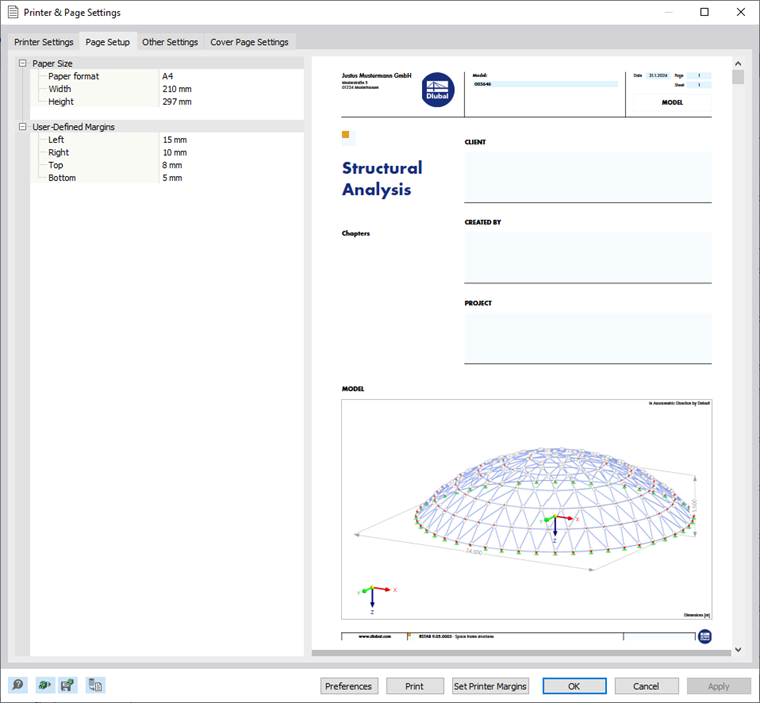
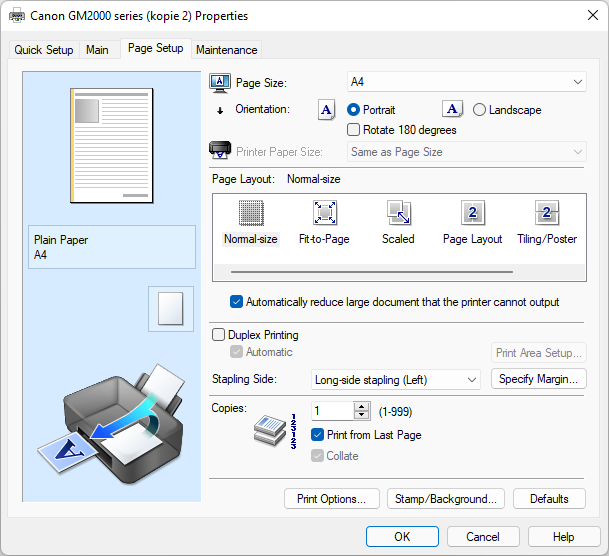
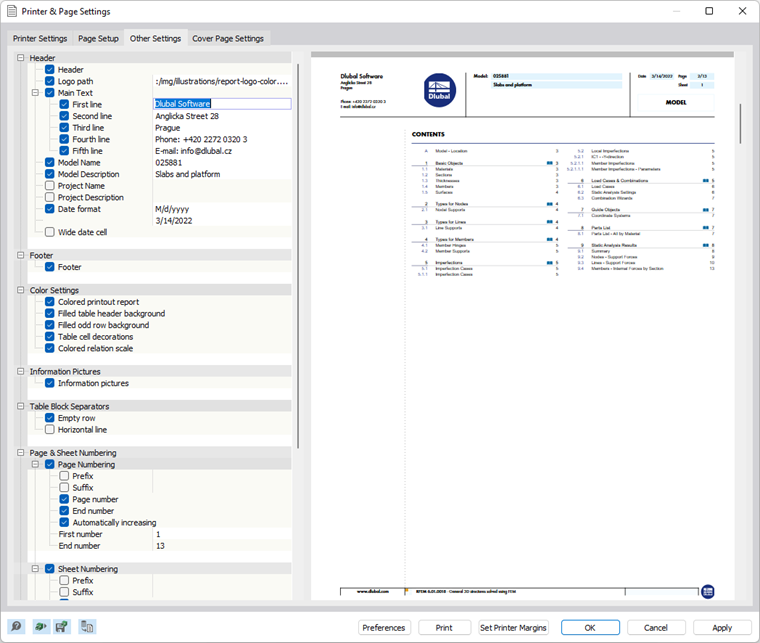
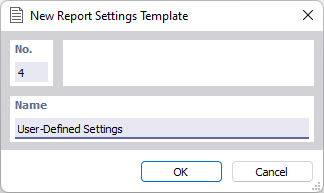
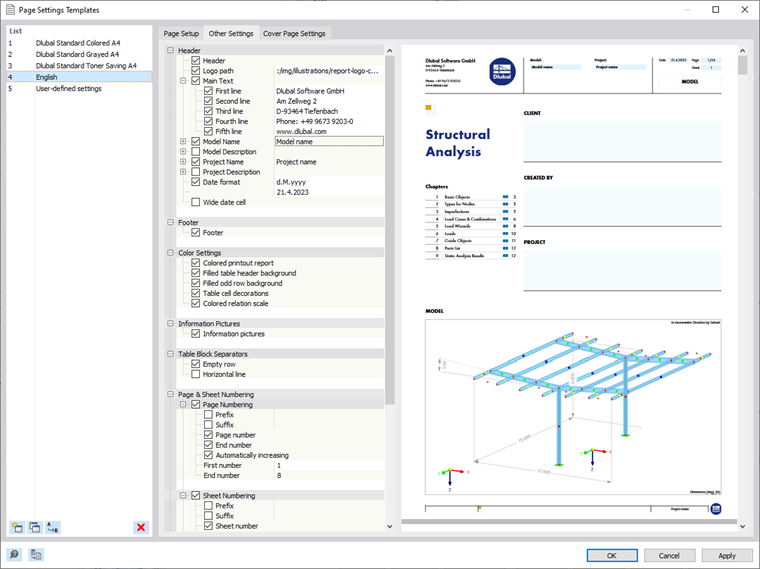
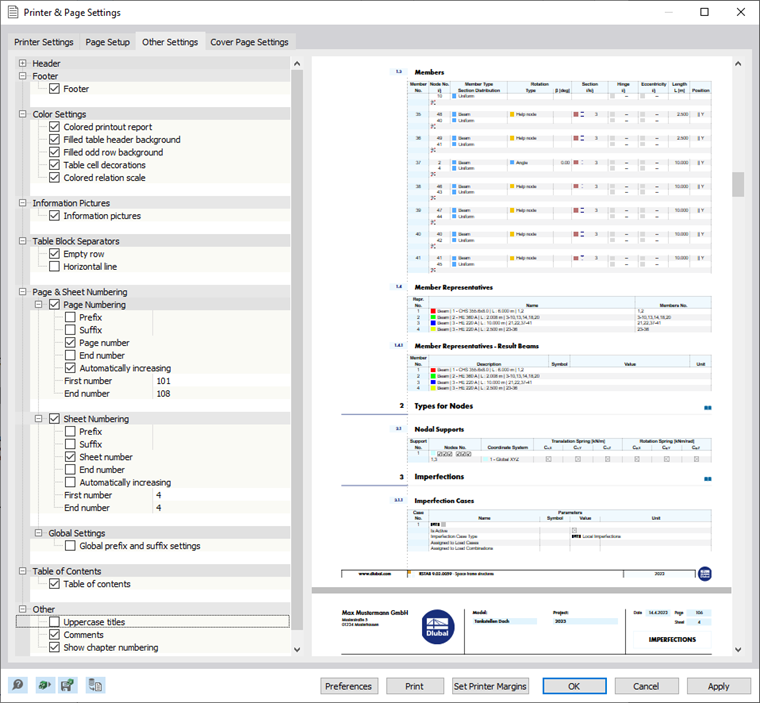

.png)